
Masih membahas mengenai permainan game console generasi 90-an. PS1 yang banyak di minati pada masanya hingga saat ini masih saja menjadi incaran para gamers.
Walaupun di era sekarang, di mana kencanggihan teknologi dalam bidang game ini sudah sangat meningkat. Bahkan dari segi grafis sudah sangat berbeda jauh levelnya di bandingkan game console PS1.
Tapi, untuk para penggemar game legendaris tahun 90-an ini tidak begitu mempermasalahkan tampilan grafis pada console ini, karena itu merupakan ciri khas yang membuat mereka teringat dengan masa kecil mereka.
Cara Bermain Game PS1 di Android.
Saat ini untuk bermain game PS1 sudah tidak sulit lagi. Anda tidak perlu memiliki Console dan juga CD Game PS1 untuk bisa bermain. Baik itu melalui PC ataupun HP Android.
Pada tulisan saya hari ini, saya akan membahas tentang cara bermain game PS1 di PC atau Laptop. Sama dengan yang di Android, aplikasi yang di gunakan di PC adalah ePSXe 2.0.5 namun aplikasi ini di khususkan untuk PC saja.
PS1 bisa anda mainkan menggunakan bantuan emulator ePSXe, namun sebelum itu cek dulu spesifikasi PC/Laptop anda. Karena untuk memainkan game PS1 di PC harus memiliki spek yang sesuai.
Persyaratan Minimal Spesifikasi PC
Cek spesifikasi Komputer anda, dan sesuaikan dengan yang di butuhkan aplikasi. Di sini saya akan tampilkan persyaratan minimal sistem untuk aplikasi ePSXe 2.0.5
| Kriteria | Spesifikasi |
|---|---|
| Processor | Pentium II 500 Mhz ke atas |
| Grafis | VGA intel HD Graphics ke atas |
| Memory | RAM 1 GB ke atas |
| OS | Windows XP ke atas |
| Terinstall | DirectX 8 ke atas |
Jika anda memiliki spek pc lebih rendah dari yang saya tuliskan di atas, maka akan mengalami kendala saat bermain game. Bahkan ePSXe mungkin saja tidak akan berjalan.
Cara Bermain Game PS1 di PC/Laptop
Untuk menjalankan emulator ePSXe di komputer anda, di butuhkan aplikasi ePSXe 2.0.5, plugin, dan file bios. Namun di sini saya sudah kemas dalam 1 folder, jadi anda tidak perlu repot lagi mengunduh semua perlengkapannya.
Ikuti langkah-langkah berikut ini untuk bermain game ps1 dengan lancar.
1. Buka Aplikasi ePSXe
Langkah 1 : Unduh file ePSXe 2.0.5 full bios dan plugin berukuran 36MB di sini Google Drive. atau melalui link berikut Mega.nz
Langkah 2 : Extrak file ePSXe yang telah di download mengunakan aplikasi WinRAR dengan cara klik kanan » extract here.
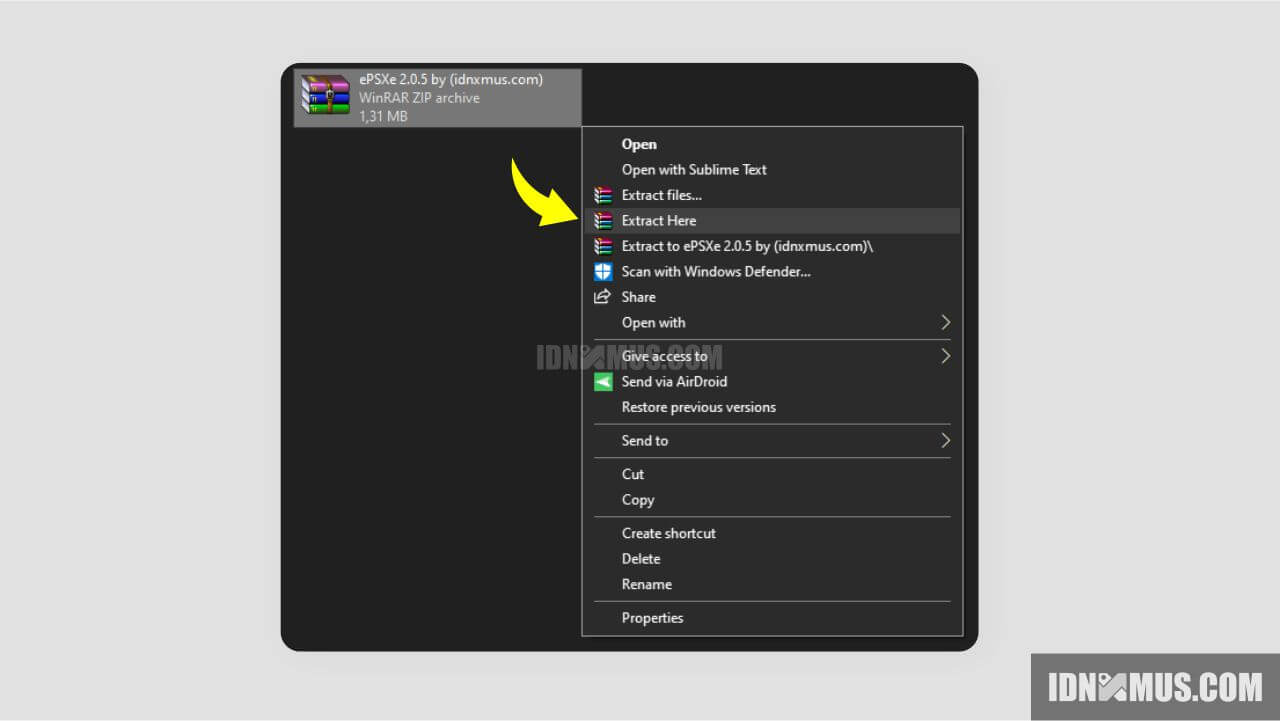
Langkah 3 : Hasilnya akan muncul folder dengan nama ePSXe 2.0.5. Silahkan pindahkan folder tersebut di tempat mana saja yang anda inginkan.
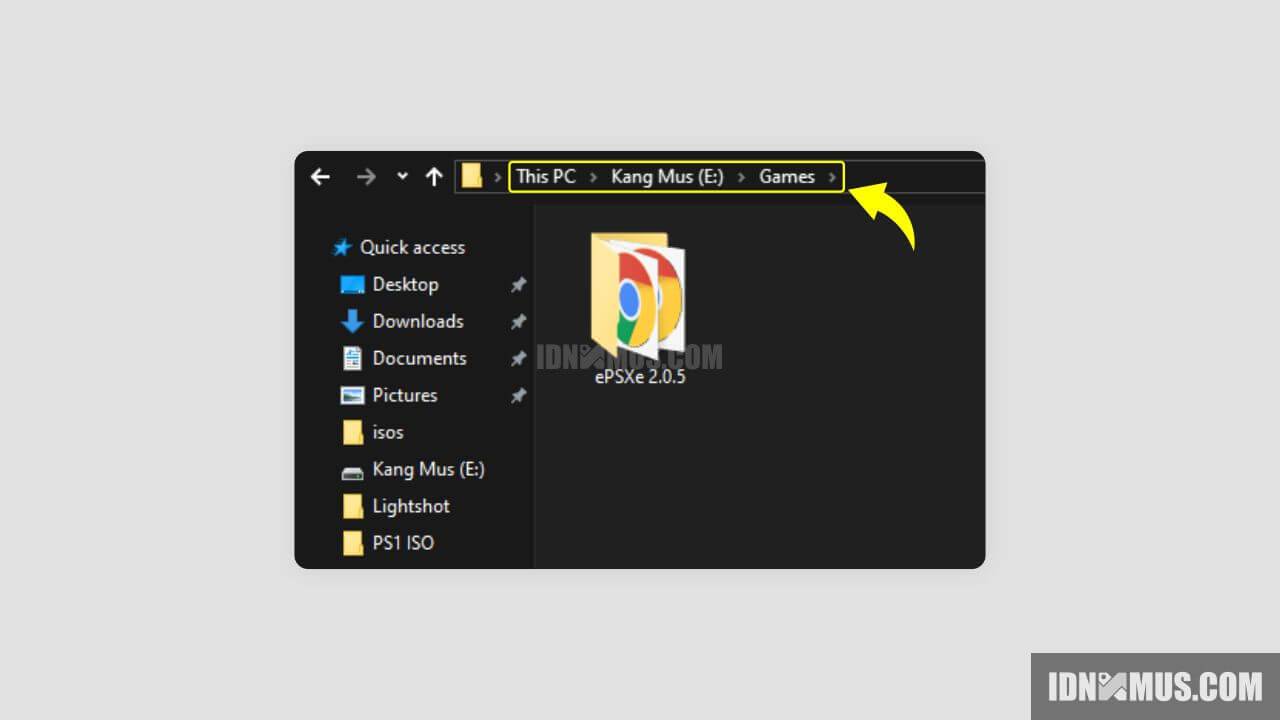
Di sini saya menyimpan folder tersebut di dalam folder Gemes di data E dalam hardisk.
Langkah 4 : Buka folder ePSXe 2.0.5 dan jalankan aplikasi ePSXe.
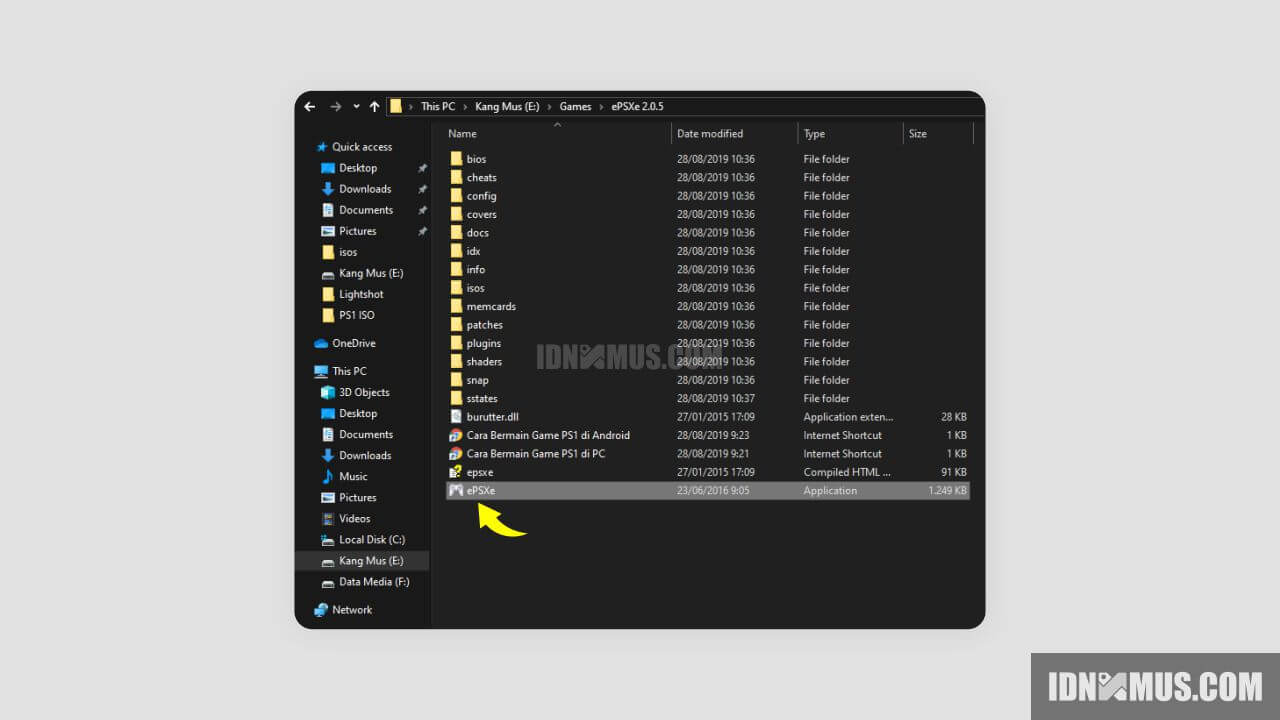
2. Settingan Awal
Langkah 1 : Setelah aplikasi ePSXe terbuka, lakukan setting pada emulator agar bisa berjalan dengan lancar di komputer anda, klik Config » Wizard Guide.
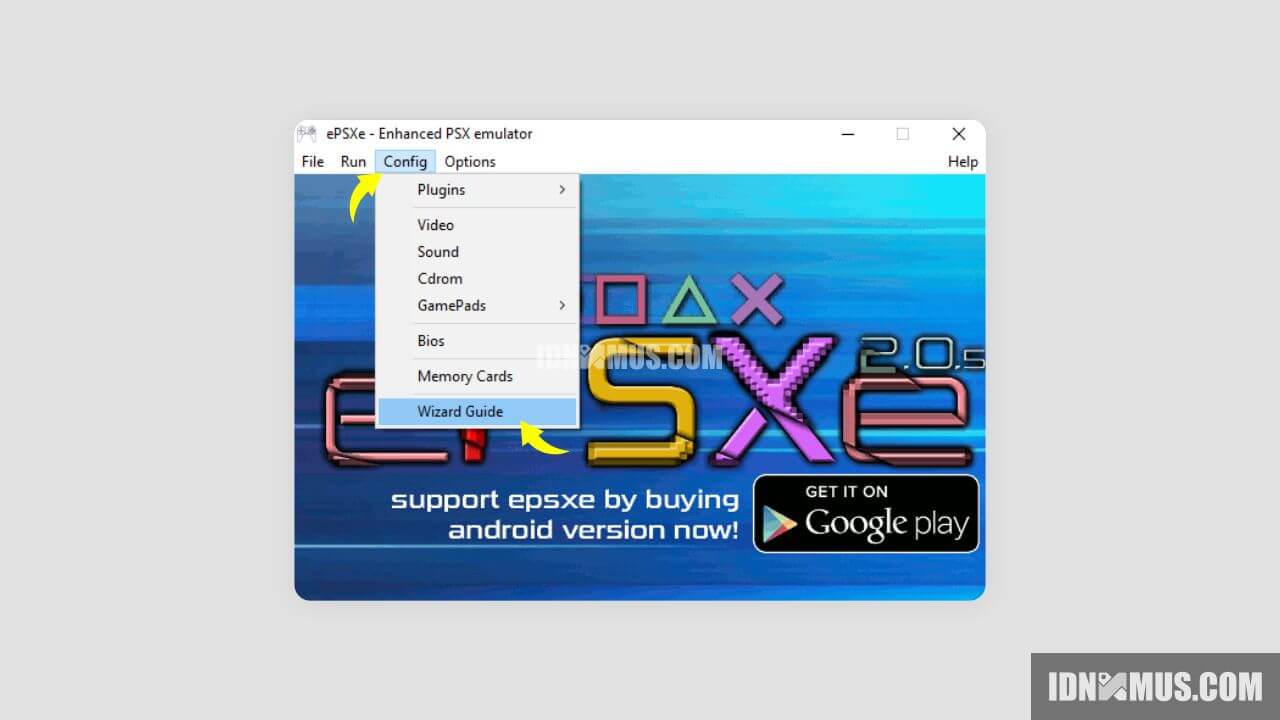
Langkah 2 : Akan terbuka jendela baru, klik tombol Config >>.
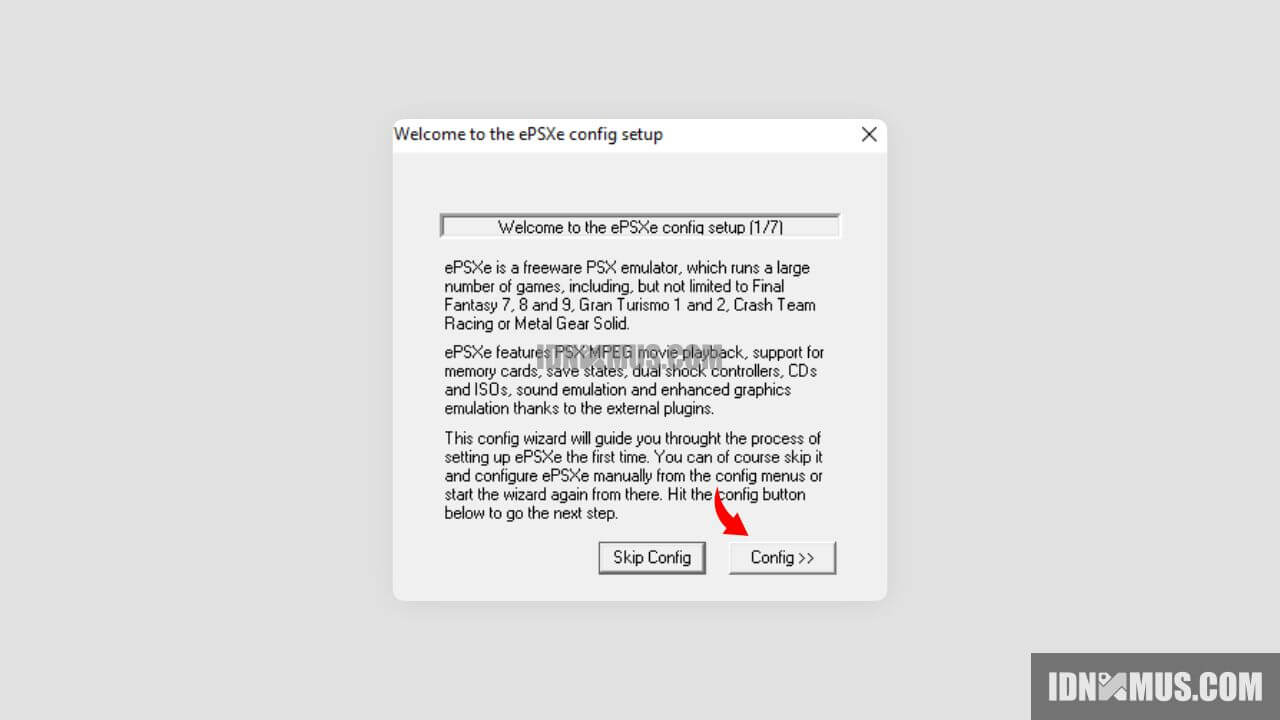
Pada bagian Configuring the Bios, pilih scph1001 - US (Recomended) dan klik tombol Next >>.
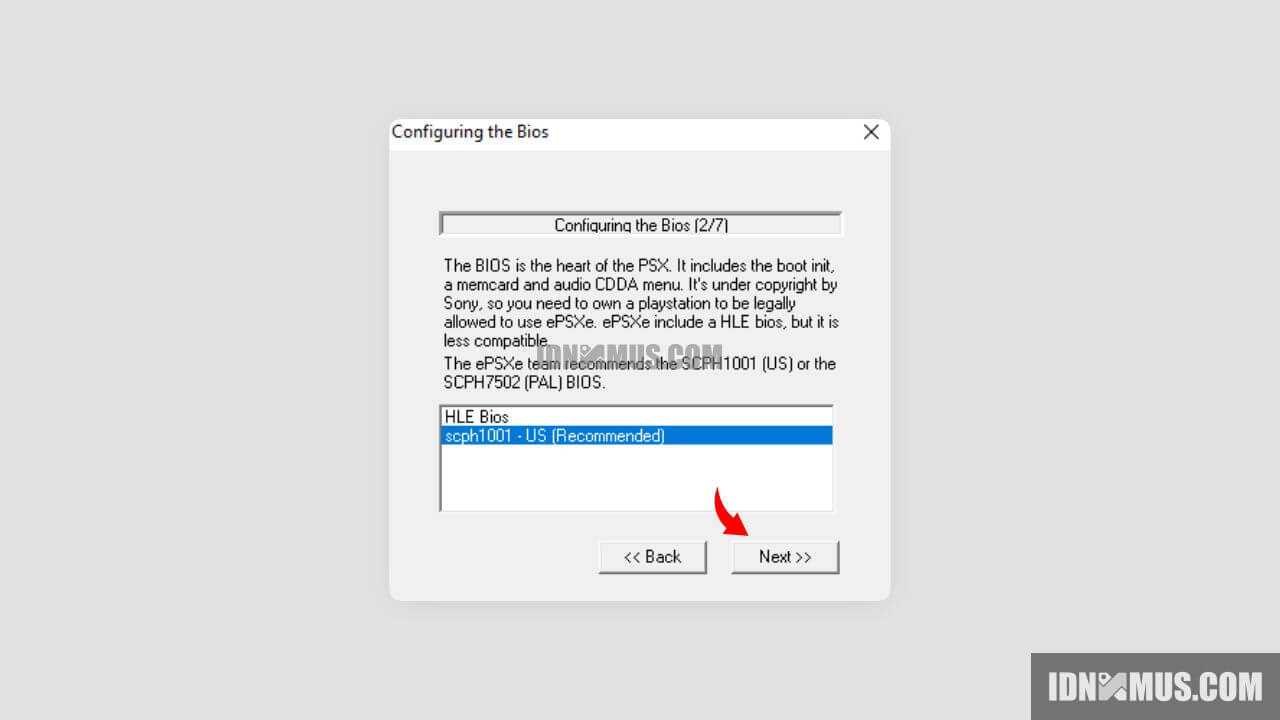
Pada bagian Configuring the Video, pilih Pete's OpenGL2 Driver 2.9 dan klik tombol Next >>.
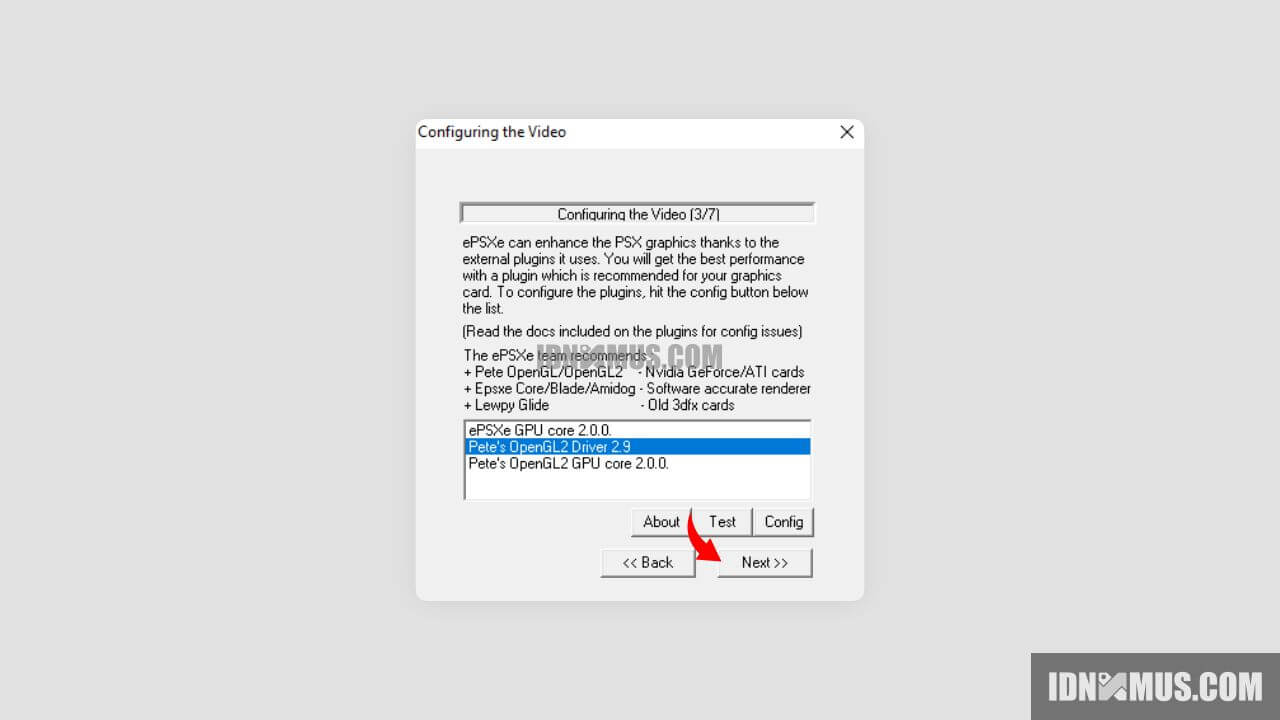
Pada bagian Configuring the Sound, pilih ePSXe PSU core 2.0.0 dan klik tombol Next >>.
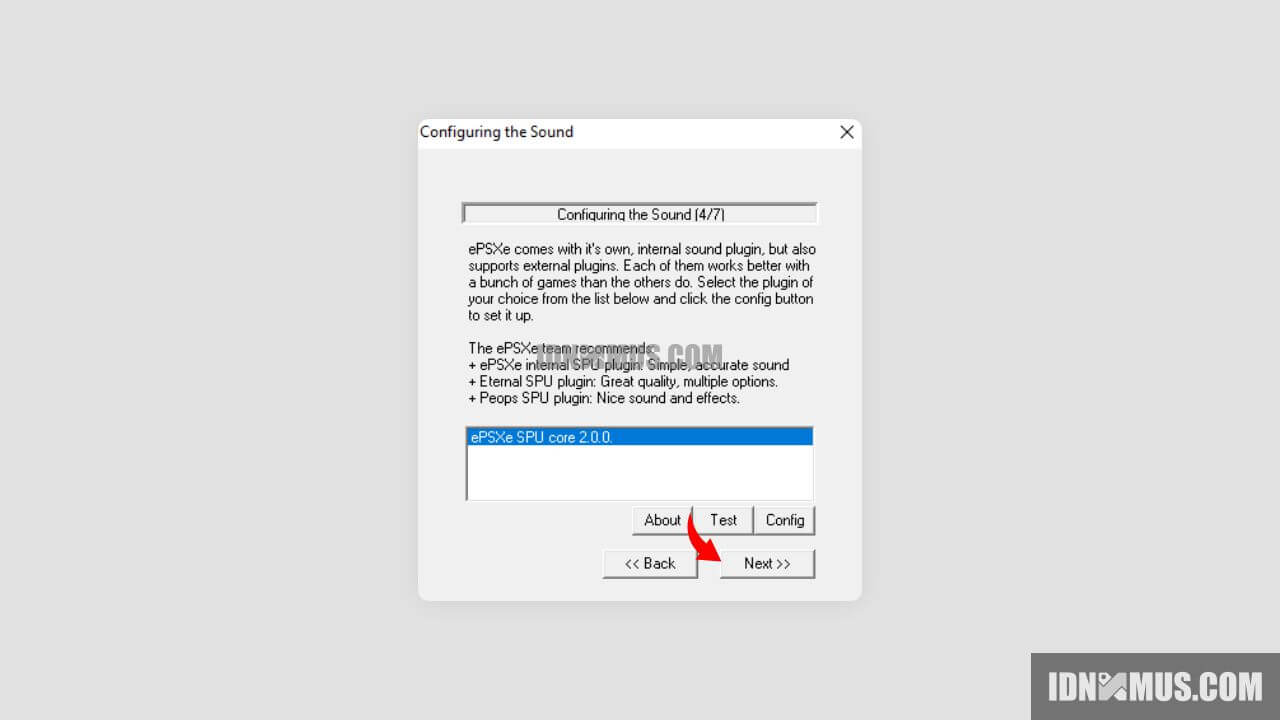
Pada bagian Configuring the Cdrom, pilih ePSXe CDR WNT/W2K core 2.0.0 dan klik tombol Next >>.
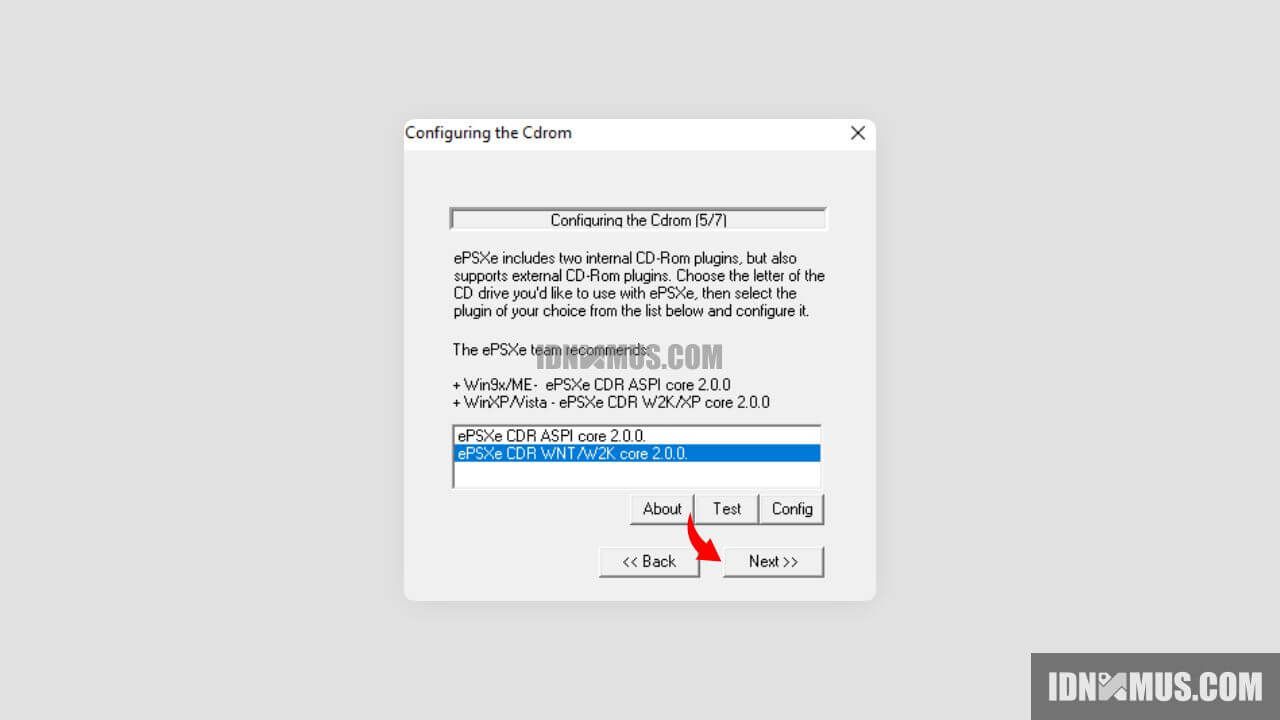
Pada bagian Configuring the Pads, klik tombol Next >>. Kita lewati dulu untuk settingan kontrolernya. Selanjutnya klik Done.
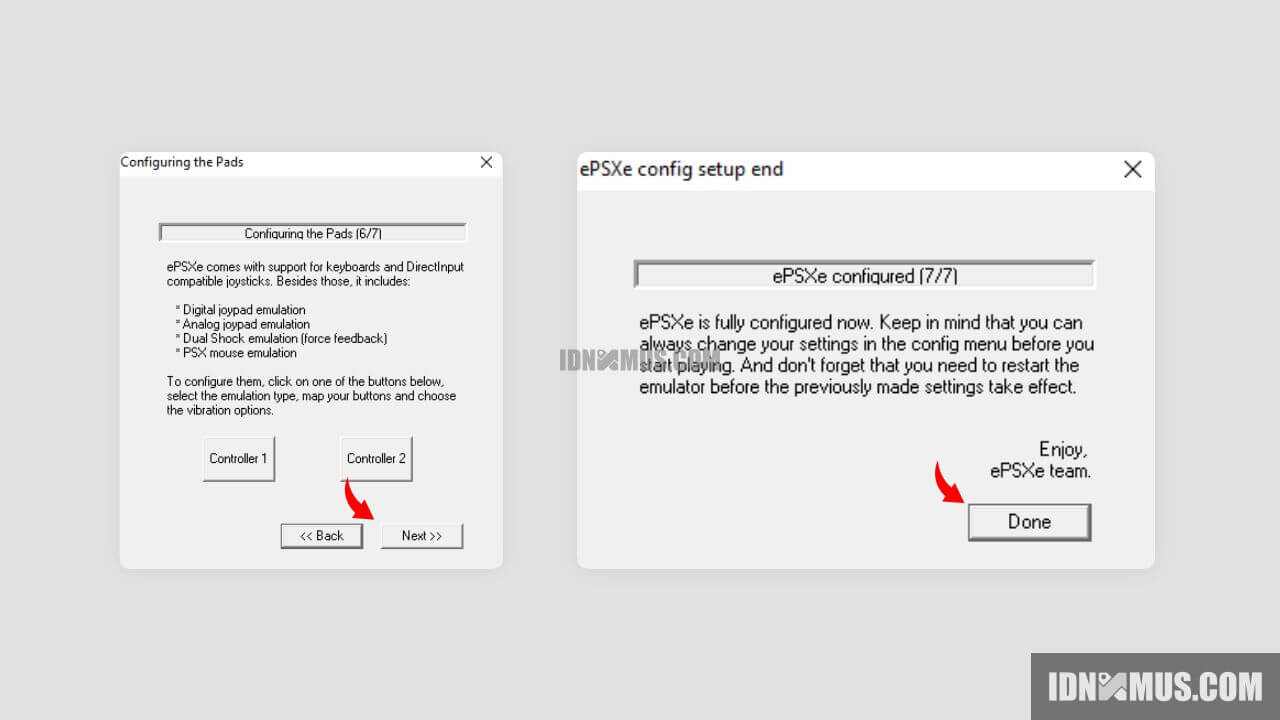
Langkah 3 : Settingan selanjutnya, klik Options » CPU Overcloking » x1.
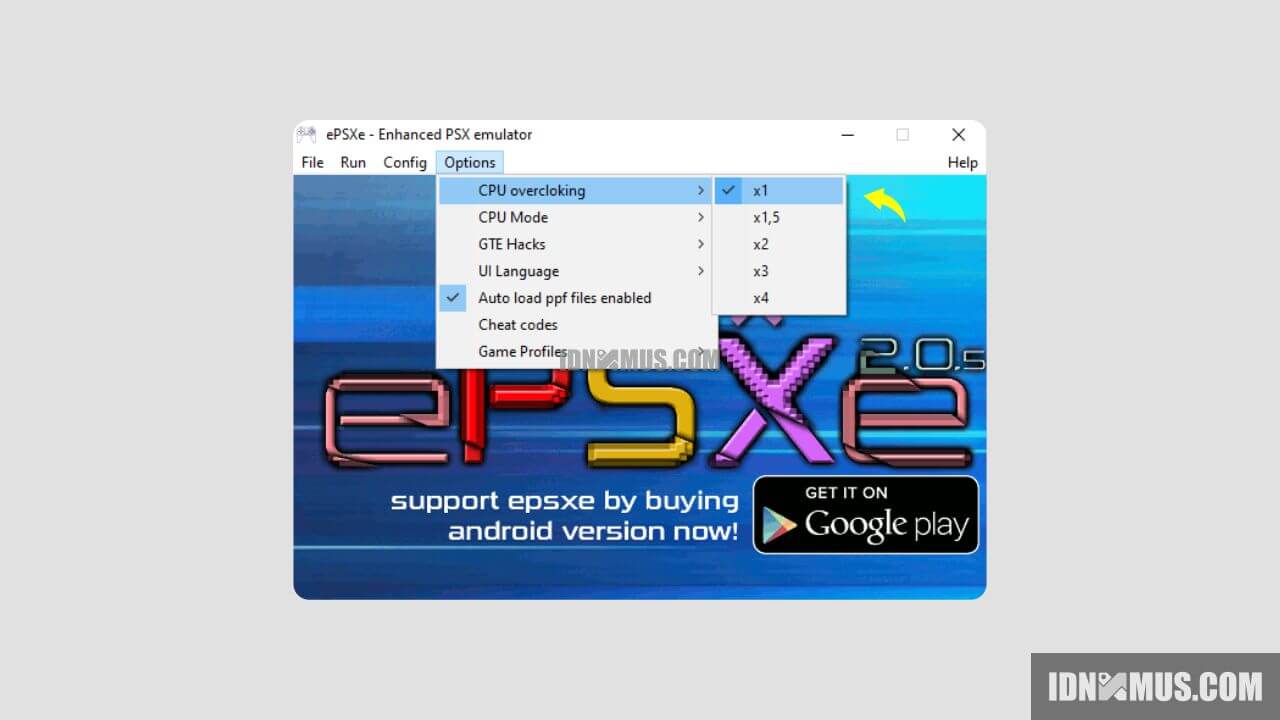
Langkah 4 : Settingan selanjutnya, lepas tanda centang pada Subpixel Precission dengan cara klik Options » GTE H*cks » Subpixel Precission.
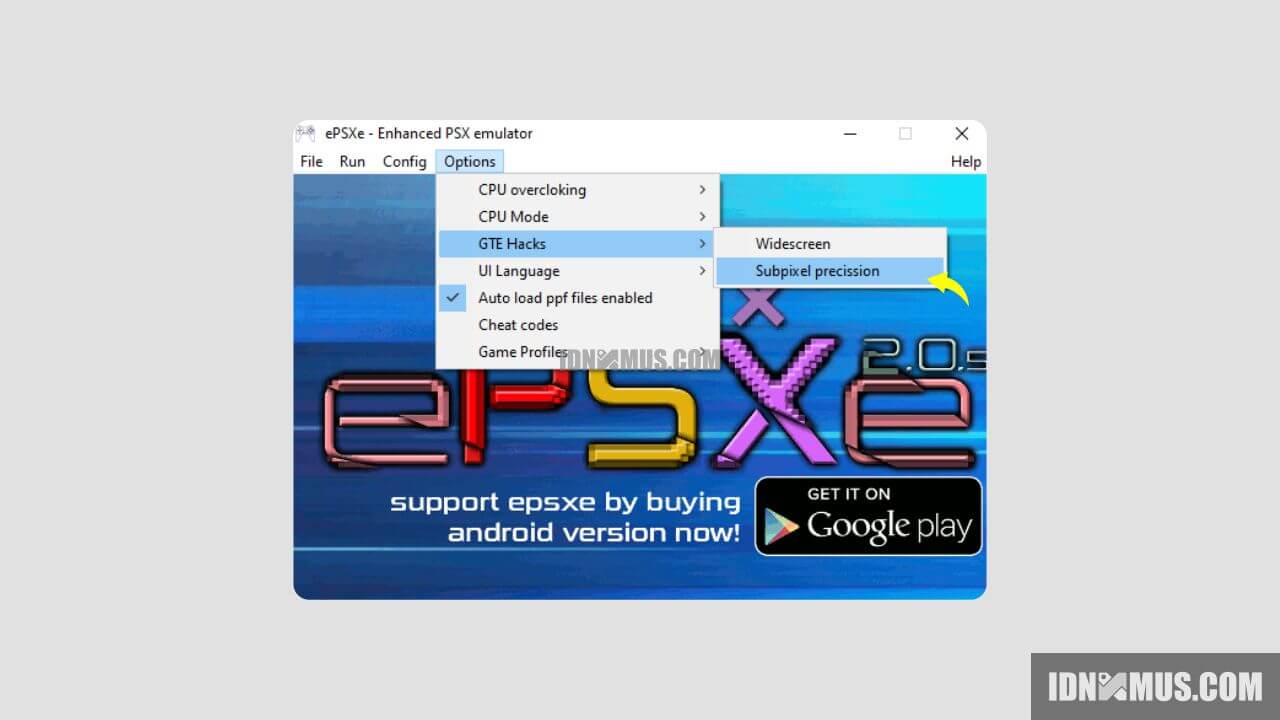
Untuk settingan awal telah selesai, selanjutnya kita masuk ke settingan untuk Video Grafis agar terlihat jernih Full HD. Walaupun tidak sepernuhny a terlihat jernih, tapi setidaknya lebih baik dari settingan default.
3. Setting Grafis Video
Langkah 1 : Pada tampilan awal aplikasi, pada menu bar klik Config » Video.
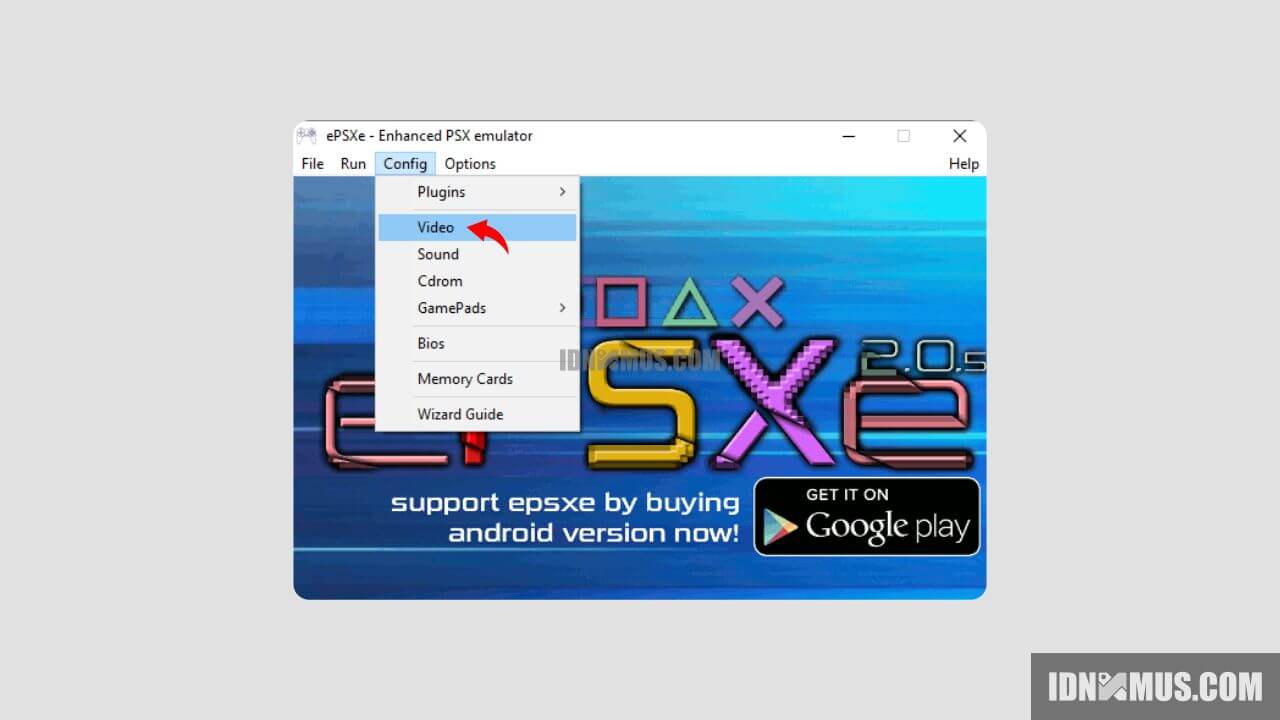
Langkah 2 : Pada menu pengaturan grafis video ini, ikuti settingan yang saya berikan sesuai gambar di bawah ini.
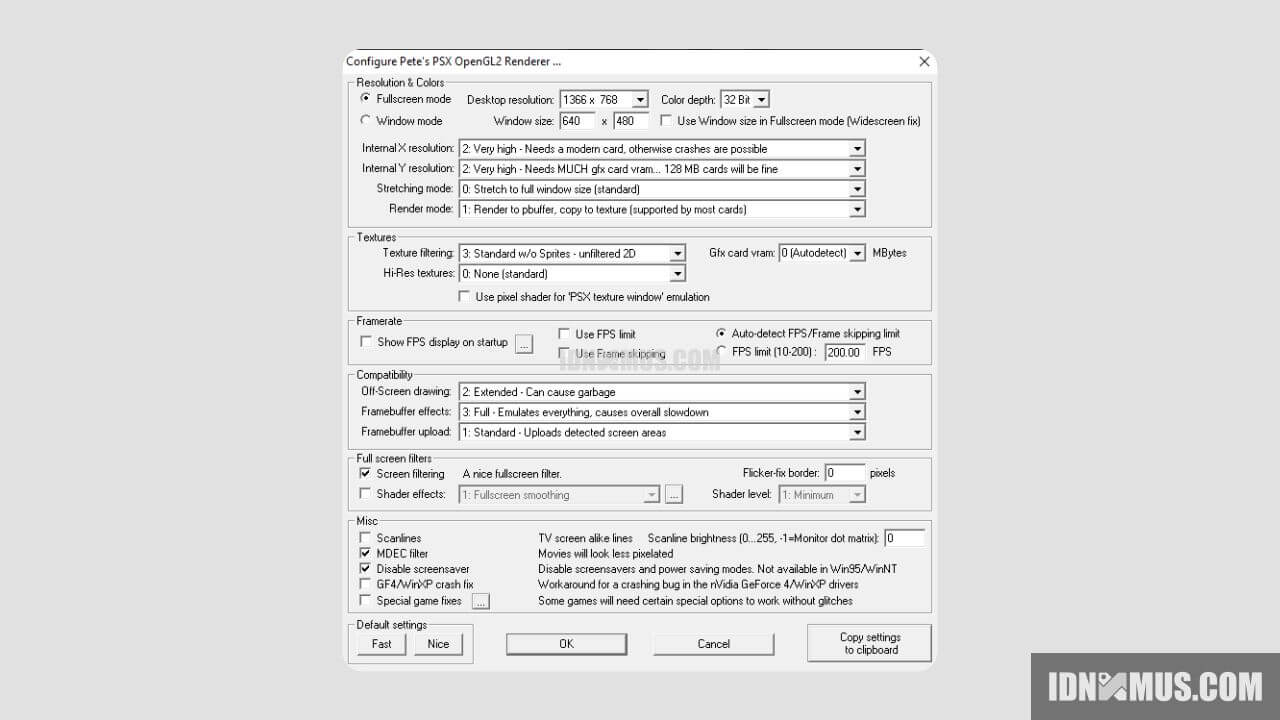
Settingan ini merupakan yang menurut saya paling baik karena memiliki tampilan HD. Namun ingat, settingan ini hanya untuk anda yang menggunakan PC/Laptop dengan minimal Processor Core i3, Ram 2GB, dan memiliki Vga Nvidia/Radeon.
Langkah 3 : Jika settingan gravis video di atas terlalu berat untuk berjalan di komputer anda, sebaiknya ikuti settingan ringan berikut ini.
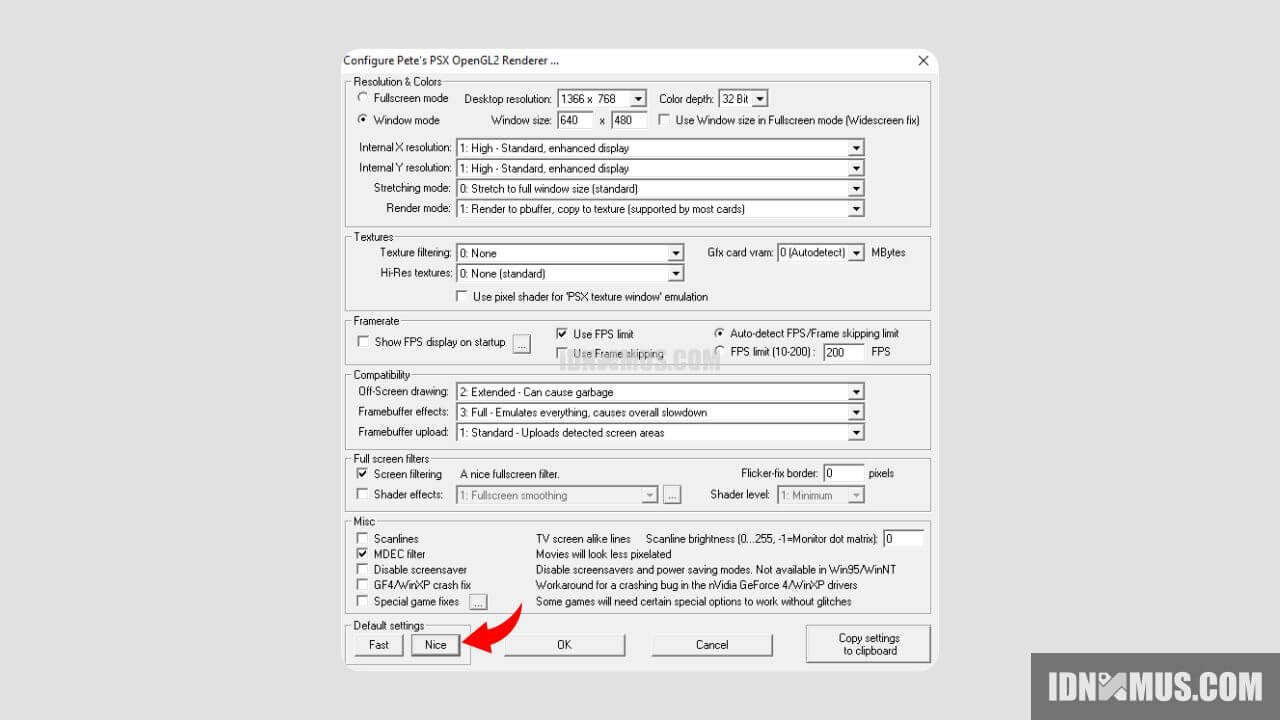
Settingan ini bisa langsung anda dapatkan dengan mengklik tombol Nice yang berada di sebelah kiri bawah.
Langkah 4 : Jika settingan gravis video di atas juga masih terasa berat untuk berjalan di komputer anda, ikuti settingan yang paling ringan berikut ini.
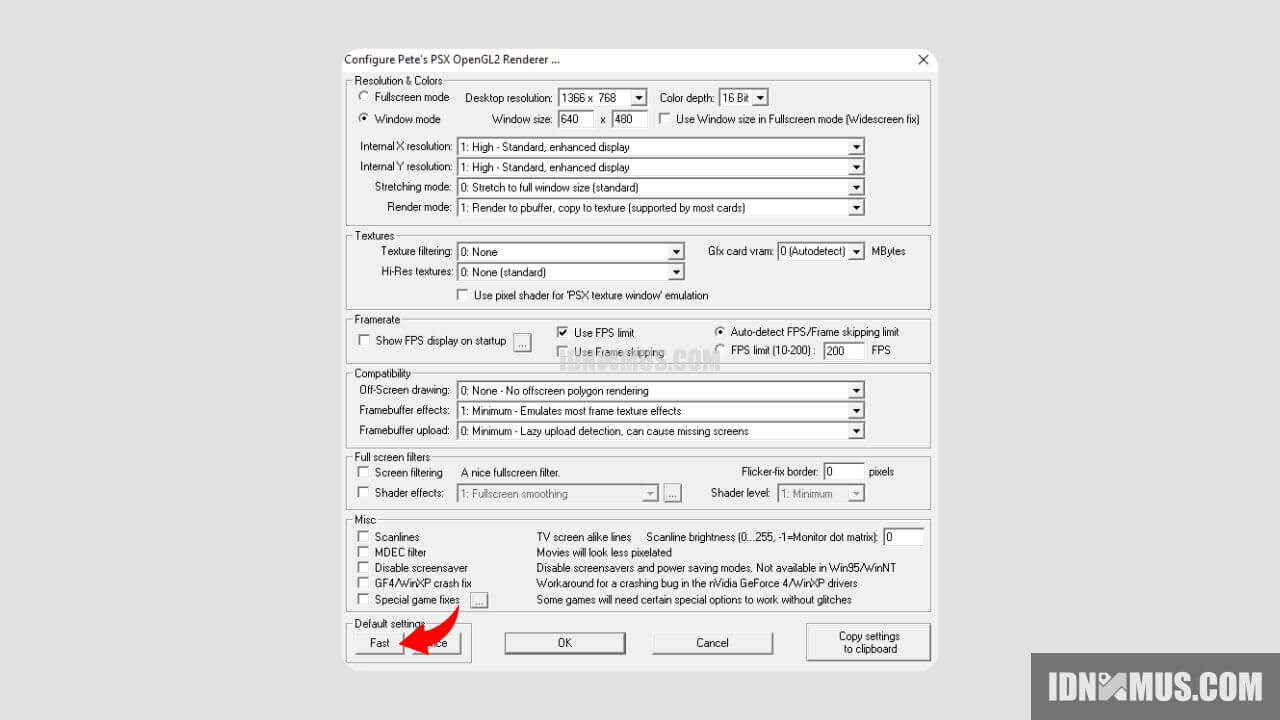
Settingan ini bisa langsung anda dapatkan dengan mengklik tombol Fast yang berada di sebelah kiri bawah.
Setelah settingan video selesai, lanjut dengan melakukan setting pada Game Pads atau Controllernya. Ikuti langkah berikut ini.
4. Setting Kontroller
Langkah 1 : Pada tampilan awal aplikasi, pada menu bar klik Config » GamePads » Port1 » Pad 1.
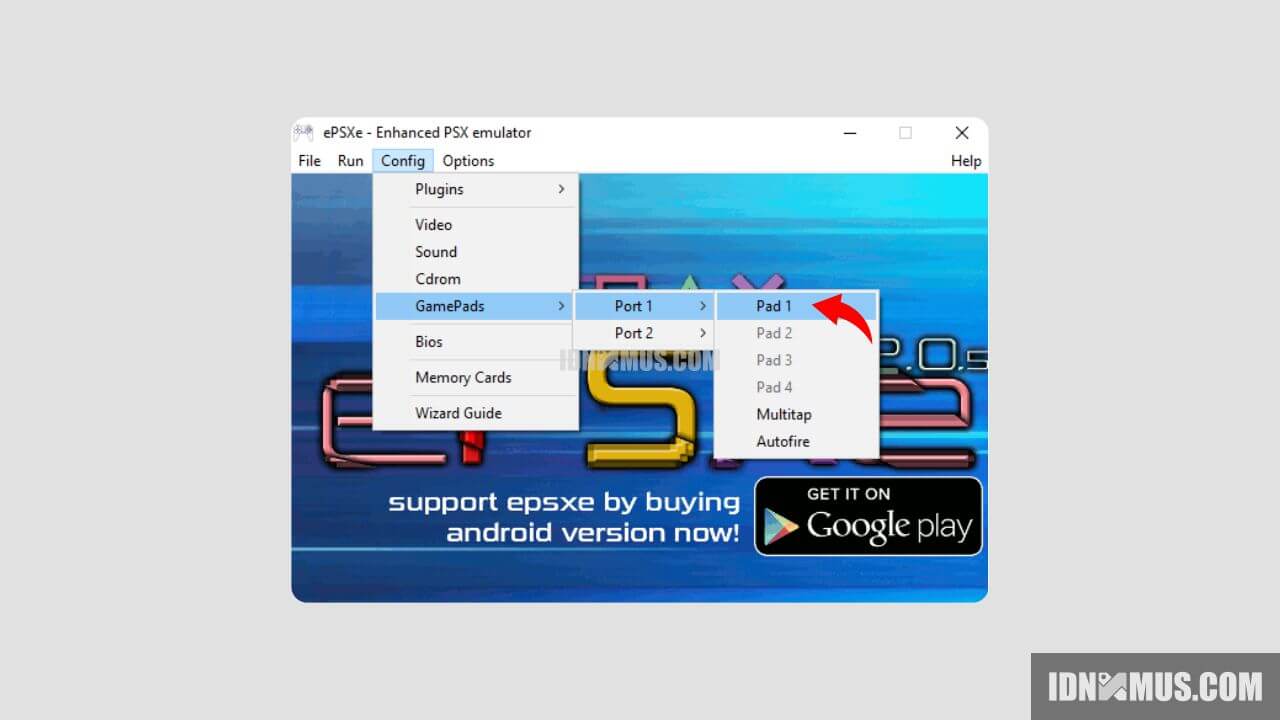
Langkah 2 : Pada menu pengaturan controller ini, sebenarnya mengikuti selera masing-masing. Saya sendiri menggunakan settingan berikut untuk bermain.
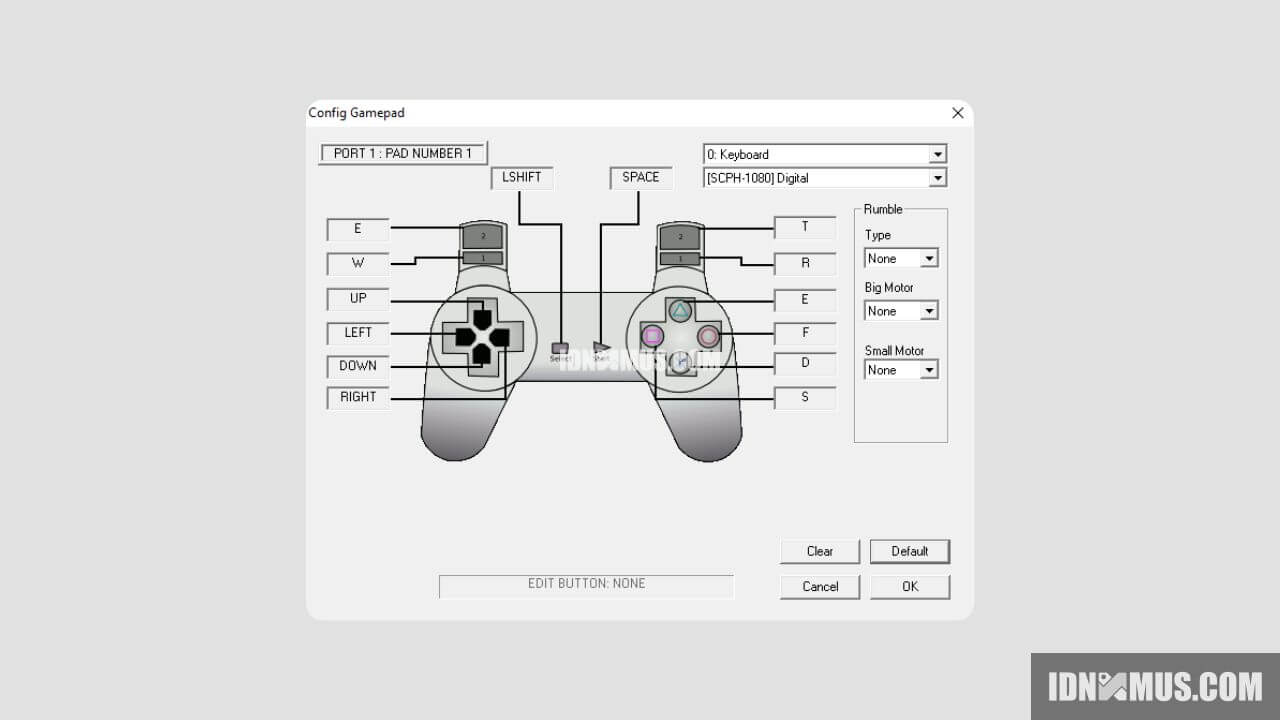
Settingan ini hanya untuk anda yang bermain menggunakan keyboard. Jika menggunakan Joystick, silahkan disesuaikan.
Saatnya bermain game. Di dalam folder ePSXe 2.0.5 » ISOs yang tadi anda download, sudah saya sediakan 1 buah game legendaris yaitu Harvestmoon Back to Nature.
Jadi, folder ISOs ini merupakan tempat penyimpanan file game apa saja yang anda download. Setiap game yang anda download sebaiknya di simpan di folder ini. agar terlihat lebih rapih.
5. Saatnya Mainkan Gamenya
Lalu bagaimana cara memainkan game harvestmoon tersebut.
Langkah 1 : Pada tampilan awal aplikasi, pada menu bar klik File » Run ISO.
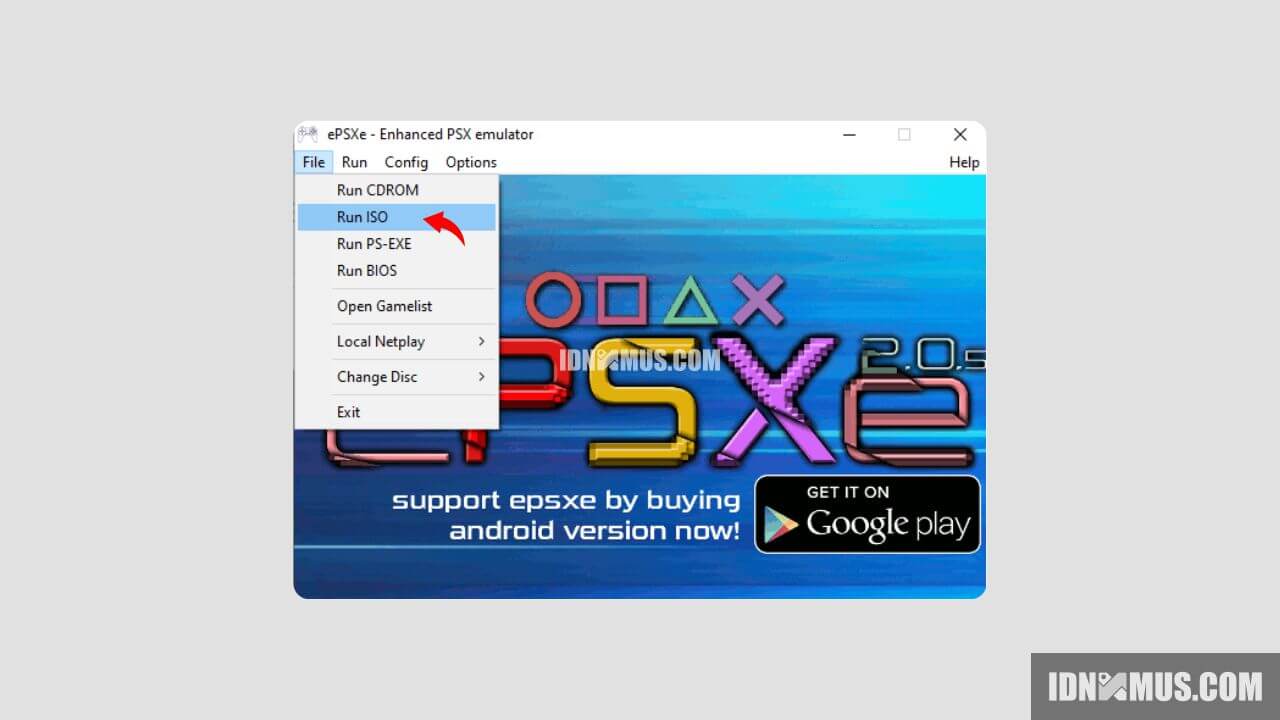
Langkah 2 : Akan terbuka jendela baru. Silahkan cari folder game yang akan anda mainkan. Pada kasus ini, saya menyimpan game di dalam folder ePSXe 2.0.5 » ISOs pada data E.
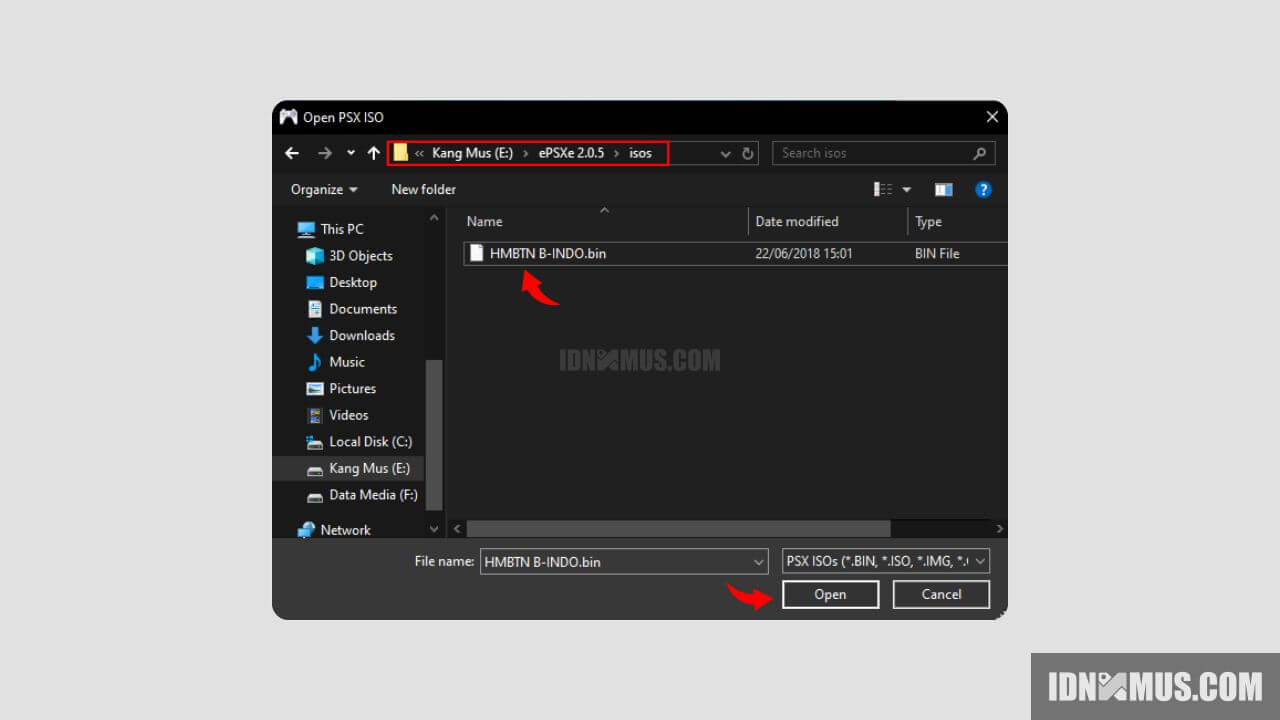
Klik Open untuk menjalankan permainan.
Langkah 3 : Sampai tahap ini, anda sudah bisa bermain game ps1 di PC. Berikut ini gambar saat saya bermain HMBTN di PC.
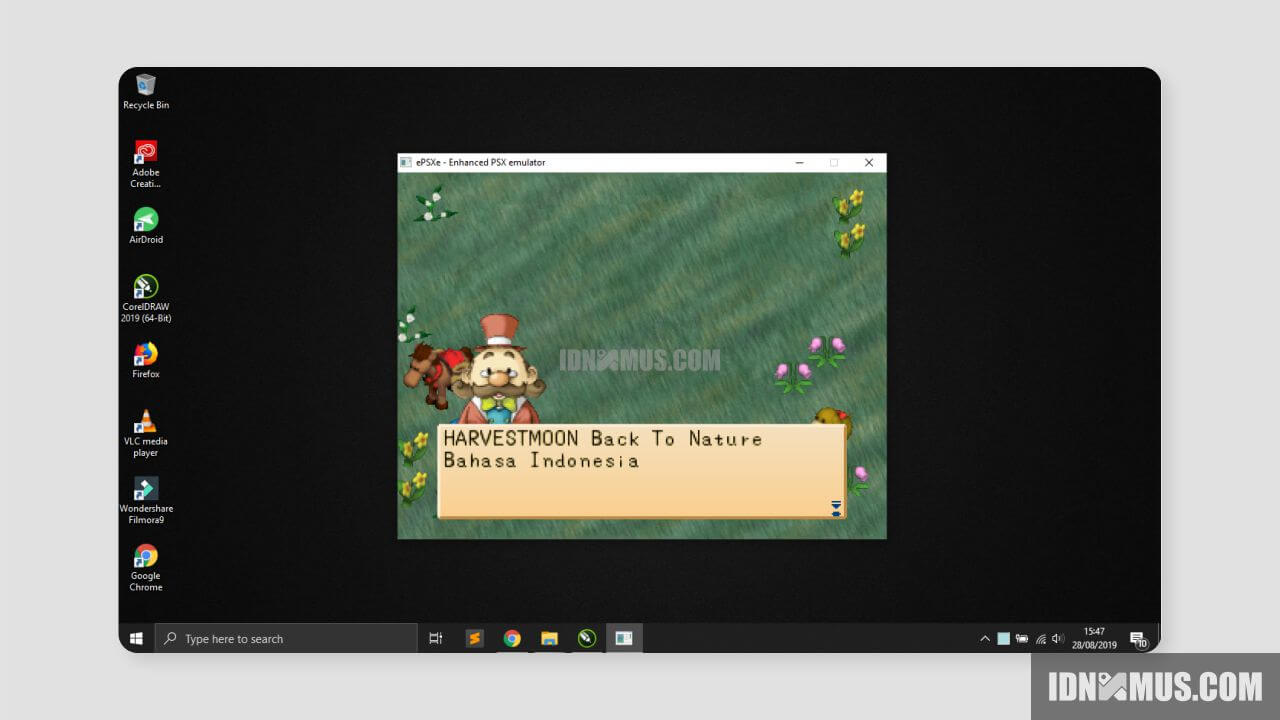
Sampai tahap ini anda sudah bisa memainkan berbagai game PS1 menggunakan komputer. Nah yang terakhir, bagaimana memainkan game lain? mau punya banyak koleksi game PS1? bisa kok.
Caranya, anda hanya perlu mendownload gamenya saja di situs web penyedia game PS1 yang ada di google.
Cara Mengunduh File Game PS1 untuk PC
Berikut ini merupakan cara mendapatkan file game PS1. sebenarnya cara ini sudah saya jelaskan di tutorial sebelumnya yang khusus untuk android. File game yang di download ini sama-sama bisa di mainkan di PC dan HP Android.
Langkah 1 : Anda cukup mengunjungi google.com dan ketikkan di bagian pencarian Download nama-game ePSXe ISO. Ganti kata yang saya beri tanda kuning dengan nama game yang ingin anda download. Contoh Download CTR ePSXe ISO.
Langkah 2 : Akan muncul beberapa situs penyedia game seperti coolrom, freeroms, romsmania dan banyak lagi. Saya rekomendasikan untuk memilih coolrom.com karena merupakan web penyedia file game terlengkap dan terpopuler saat ini.
Langkah 3 : Nah yang muncul di halaman awal adalah situs yang saya rekomendasikan. Buka situs tersebut.
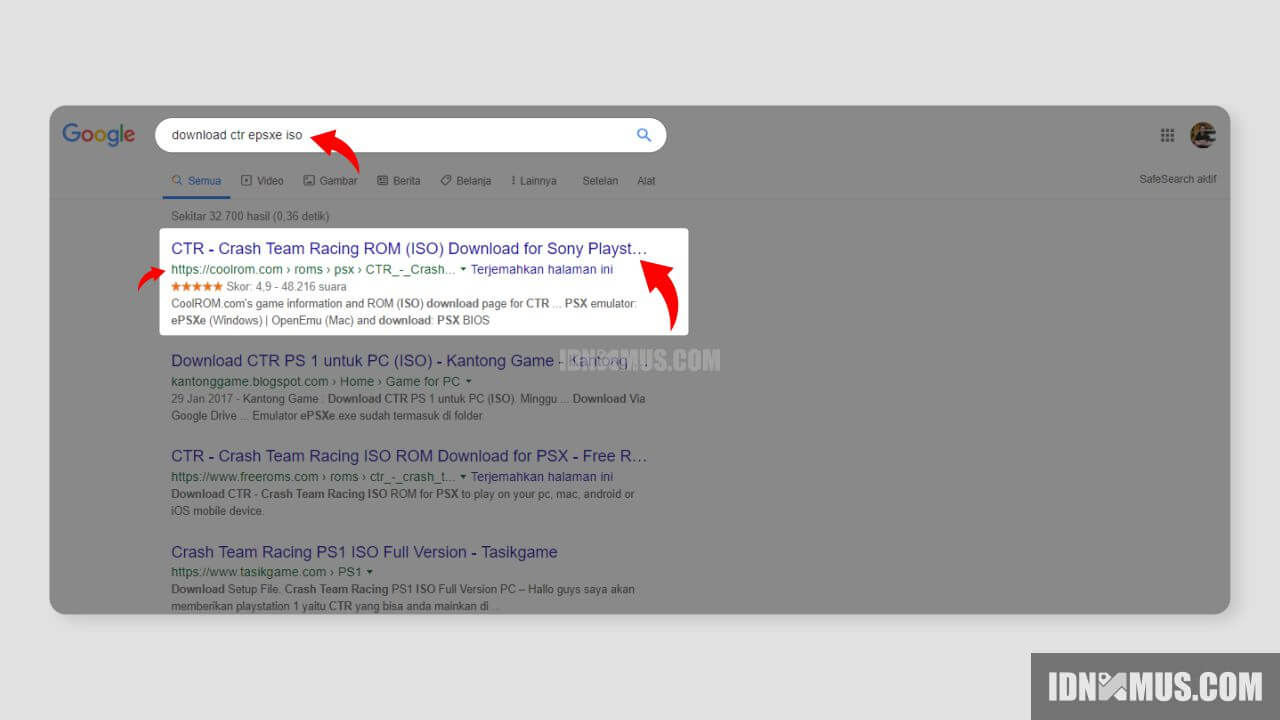
Langkah 4 : Setelah situsnya terbuka, scroll ke bawah hingga menemukan tombol unduhan. Ingat!! jangan tertipu, Tombol Unduh Sekarang bukan tombol untuk mengunduh langsung gamenya. Tapi klik tulisan kecil bertuliskan tautan pengunduhan alternatif dan akan muncul jendela baru.
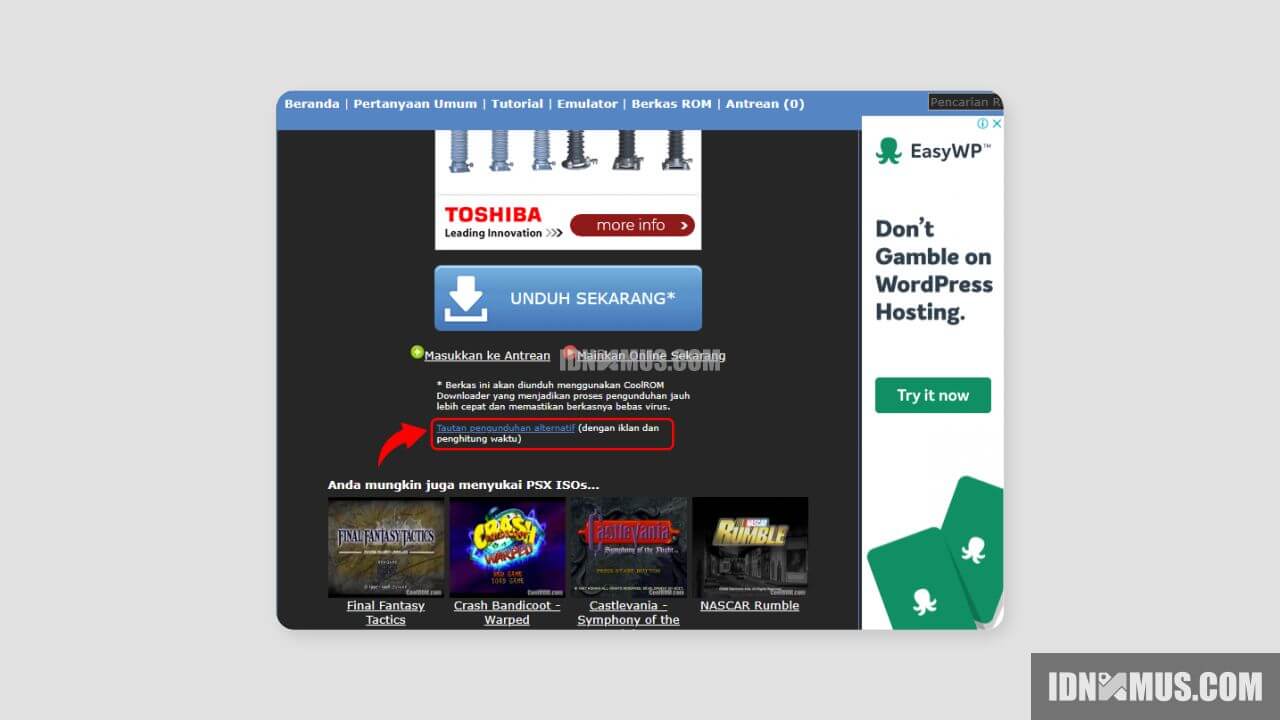
Langkah 5 : Pada tampilan jendela baru ini, tunggu 15 detik hingga tombol unduhan muncul. Jika sudah muncul klik tombol unduh berkas anda dan proses unduhan akan berjalan. Tunggu proses unduhan hingga selesai.
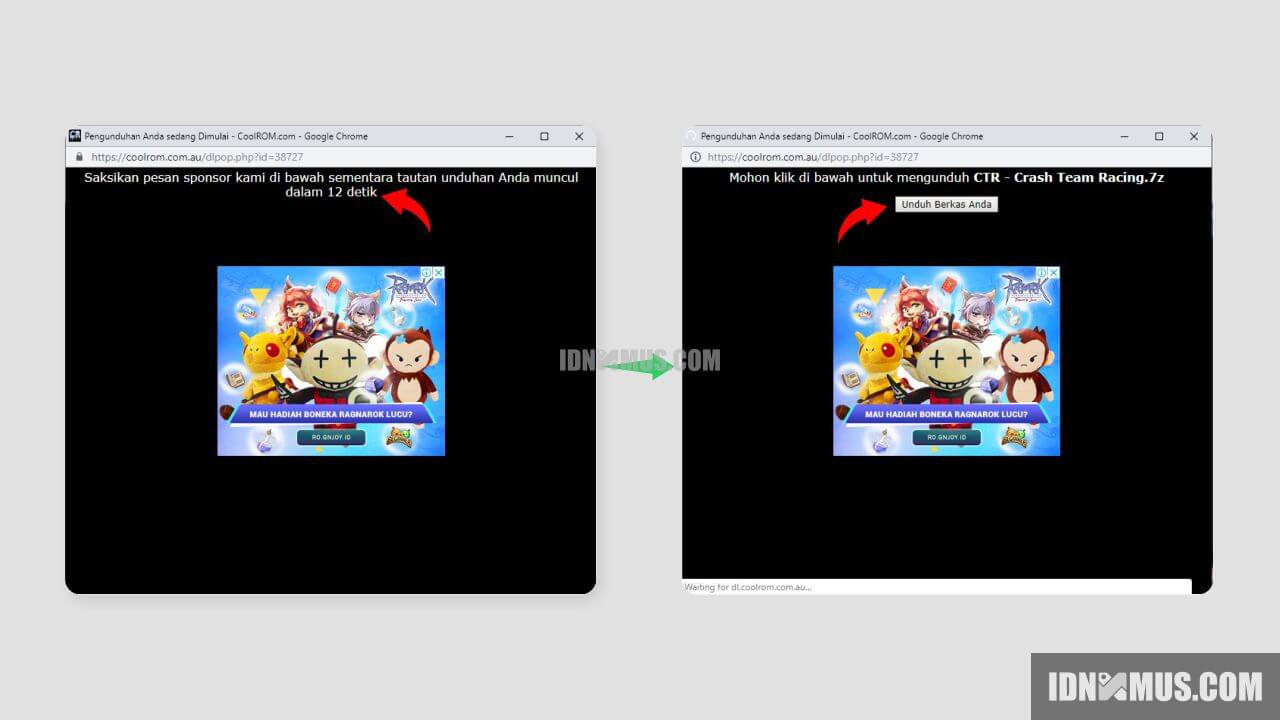
Langkah 6 : Jika proses unduhan telah selesai, hasilnya akan tersimpan di folder Downloads di dalam komputer anda. file unduhan biasanya ber ekstensi .rar atau .zip. Ekstrak file game yang di unduh tadi lalu pindahkan hasil ekstrak ke dalam folder ePSXe 2.0.5 » ISOs
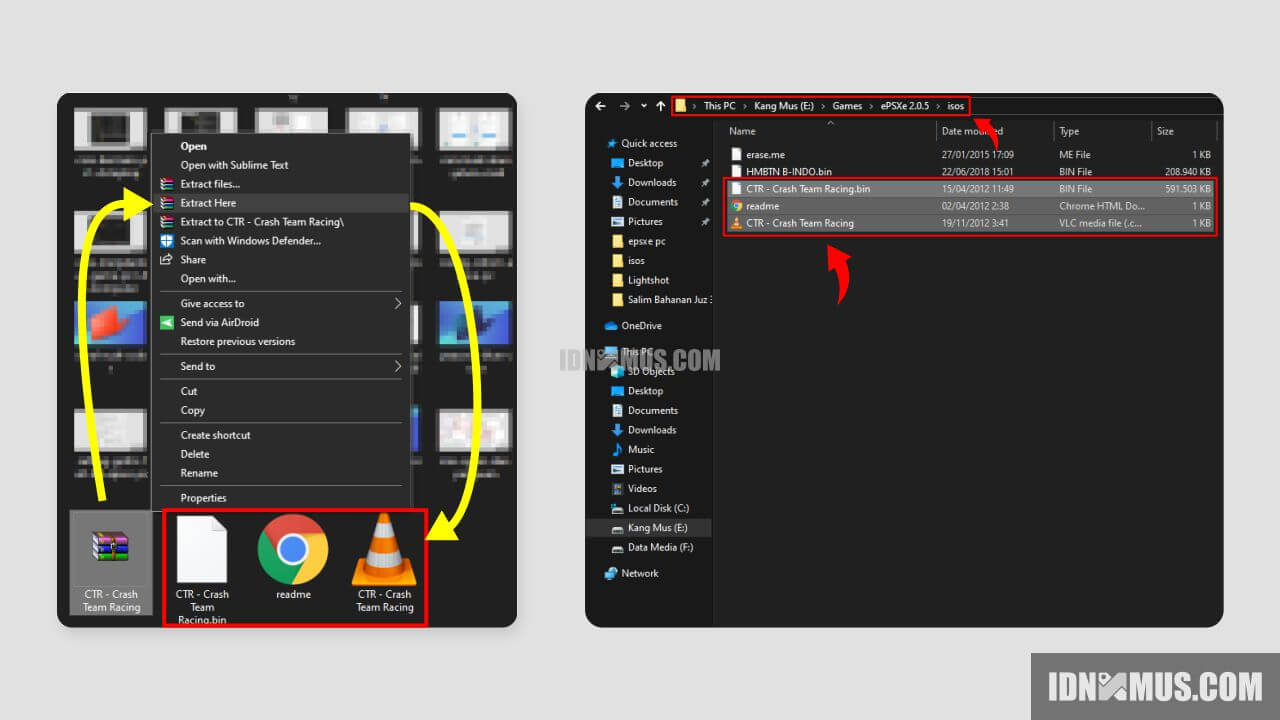
Langkah 7 : Sampai di sini anda sudah berhasil mengunduh file game PS1, selanjutnya lakukan hal yang sama untuk mengunduh beragam game lainnya. Selamat bermain.
Mungkin tutorial ini terlihat sedikit lebih rumit dan panjang, namun jika di baca dengan perlahan dan detail pasti akan mengerti. Apalagi ada dukungan gambar yang jelas, saya harap itu bisa buat anda lebih mudah memahami.
Namun jika setelah anda baca tulisan ini dan masih bingung, tinggalkan keluhan anda pada kolom komentar, akan saya bantu sebisa saya.


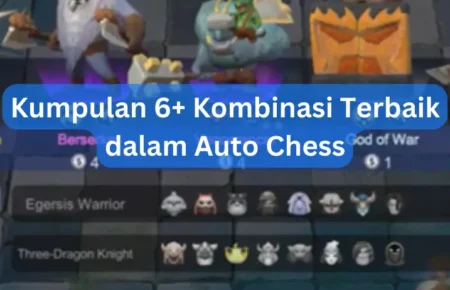


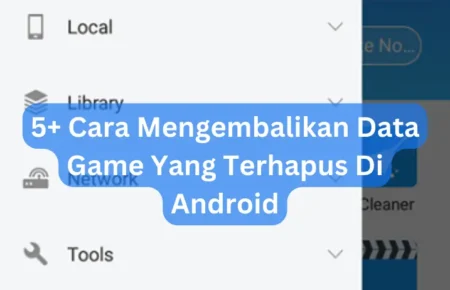




File .bin kok gak ke baca , file yang havesnmoon juga gak kebaca